Puede asignar permisos fácilmente usando la ventana de propiedades del archivo
- Revocar los permisos de eliminación evitará que usuarios no autorizados eliminen archivos o carpetas.
- Esta configuración se puede cambiar en cuestión de segundos con la herramienta de línea de comando.
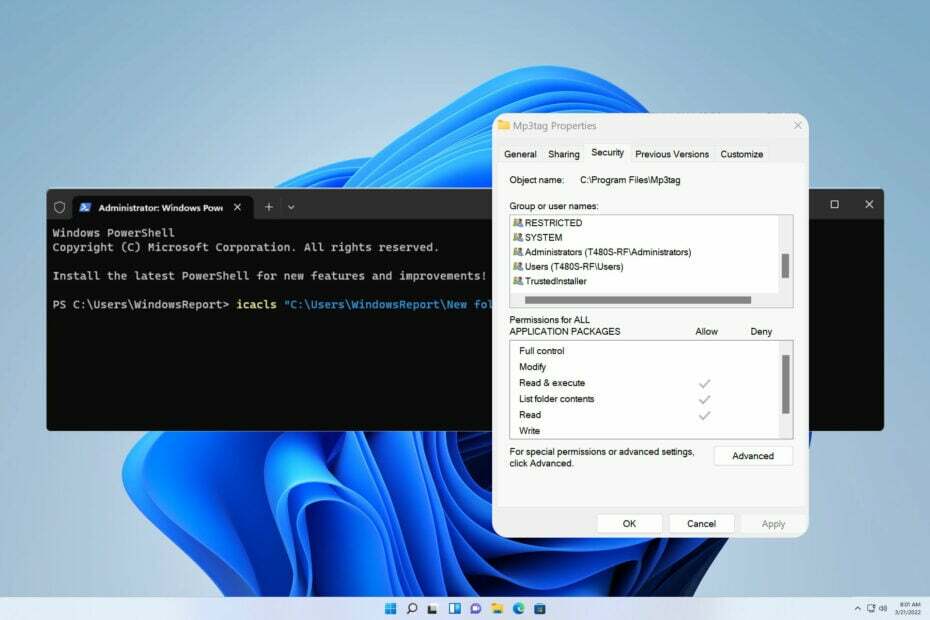
Los permisos de archivos impiden el acceso no autorizado y la modificación de sus archivos, y es por eso que muchos usuarios quieren asignar permisos de lectura y escritura a las carpetas, pero no privilegios de eliminación.
Configurar estos permisos es más sencillo de lo que cree y esta guía le mostrará un par de métodos que puede utilizar para evitar que se eliminen sus archivos.
¿Puedes eliminar archivos con permisos de lectura/escritura?
Los permisos de lectura/escritura normalmente le permiten modificar y eliminar archivos y carpetas. Sin embargo, siempre puedes ajustar la configuración avanzada y revocar el permiso de eliminación si es necesario.
¿Cómo configuro permisos de lectura/escritura para archivos y carpetas?
1. Usar propiedades del archivo
- Haga clic derecho en el archivo o carpeta deseado y elija Propiedades.

- Navega hasta el Seguridad pestaña y haga clic en Editar. Desde aquí, podrá modificar los permisos básicos.

- Si la cuenta deseada no está en el clic, haga clic en Agregar.

- A continuación, escriba el nombre de la cuenta, haga clic en comprobar nombres, y luego DE ACUERDO.

- Seleccione la cuenta deseada. A continuación, verifique los permisos de directorio que desea asignarle en el Permitir columna y por último haga clic Aplicar y DE ACUERDO para guardar los cambios.
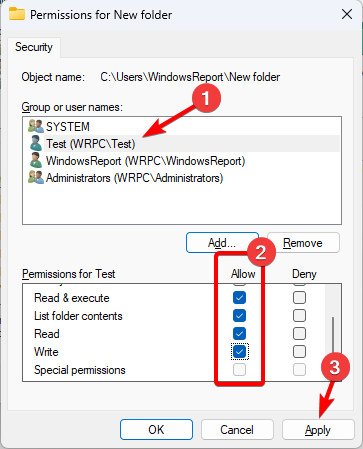
2. Utilice configuraciones de seguridad avanzadas
- Haga clic derecho en el archivo deseado y elija Propiedades.
- Navega hasta el Seguridad pestaña y haga clic en Avanzado para abrir la ventana de permisos de seguridad avanzados.
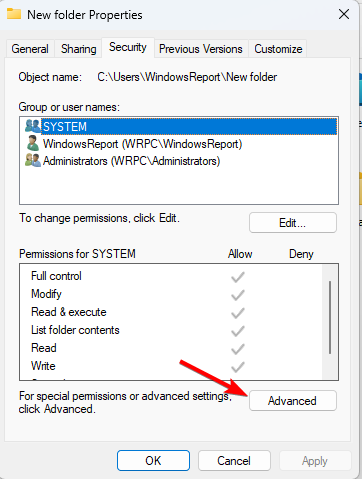
- Si su cuenta no está en la lista, haga clic en Agregar.
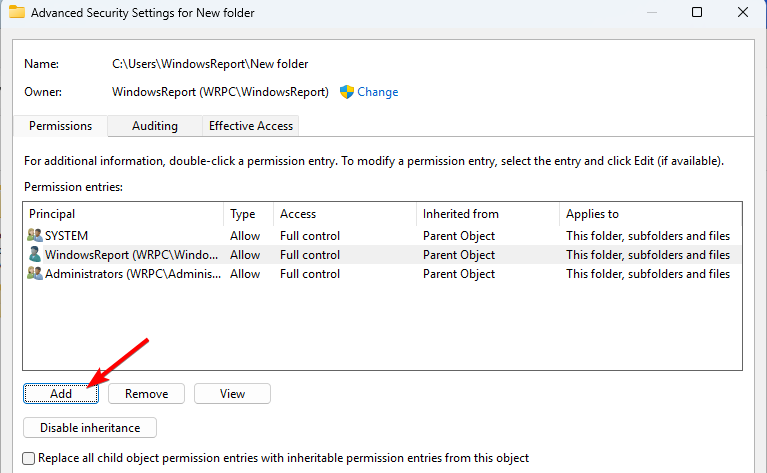
- Haga clic en Seleccione un director.

- Ingrese el nombre de usuario deseado, haga clic en comprobar nombres, y luego haga clic DE ACUERDO.
- Seleccione los permisos individuales y haga clic en DE ACUERDO.

- Hacer clic Aplicar y DE ACUERDO para guardar los cambios.
3. Usar línea de comando
- presione el ventanas tecla + X y seleccione Terminal (administrador).
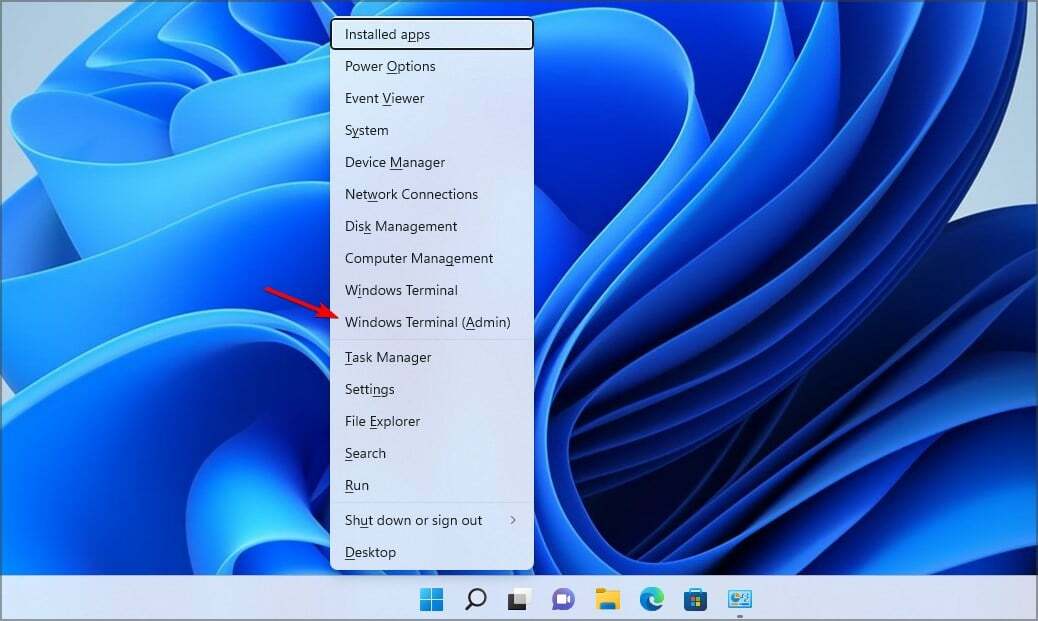
- Ejecute el siguiente comando:
icacls "C:\Users\WindowsReport\New folder" /grant "Test:(R, W)"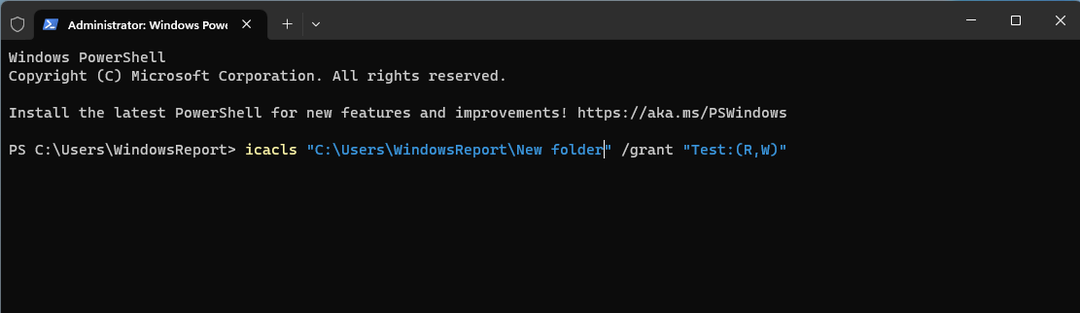
- Después de eso, el usuario de prueba tendrá privilegios de lectura y escritura sobre la carpeta Nueva.
¿Cómo elimino los permisos de eliminación de archivos y carpetas?
1. Utilice configuraciones de seguridad avanzadas
- Localice el archivo o carpeta deseado, haga clic derecho en él y elija Propiedades. A continuación, vaya al Seguridad pestaña y haga clic Avanzado.
- Haga doble clic en la cuenta deseada. Haga clic en Mostrar permisos avanzados.
- Por último, desmarque Borrar y Eliminar subcarpetas y archivos y haga clic en DE ACUERDO.
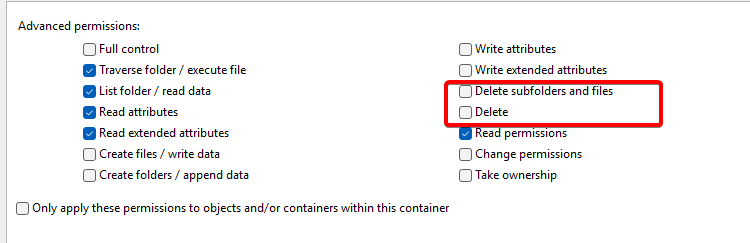
- Después de eso, solo tendrá permisos de Windows para crear archivos, pero no para eliminarlos.
2. Utilice la terminal
- presione el ventanas tecla + X y seleccione Terminal (administrador).
- Ejecute el siguiente comando para eliminar el permiso de eliminación:
icacls "C:\Users\WindowsReport\New folder" /remove "Test: D"
- Para eliminar permisos de eliminación de una carpeta y subcarpetas, utilice:
icacls "C:\Users\WindowsReport\New folder" /remove "Test:(DC)"
Consejos para mantener la configuración de permisos
- Planifique cuidadosamente qué privilegios desea asignar a usuarios o grupos y asigne sólo los permisos de archivos necesarios a los usuarios.
- Intente utilizar grupos integrados en Windows, ya que ya tienen permisos predefinidos.
- Utilice denegar permisos en raras ocasiones, ya que una configuración incorrecta puede provocar problemas.
- Si administra varios usuarios o computadoras, documente todos los permisos y reglas de acceso.
Es fácil administrar los permisos de carpetas de lectura y escritura, y para usuarios menos experimentados sugerimos usar propiedades de archivos o carpetas, mientras que los más avanzados pueden usar la línea de comando para cambiar rápidamente sus ajustes.
- Cómo obtener y utilizar temas de alto contraste en Windows 11
- Cómo habilitar o deshabilitar la autocorrección de palabras mal escritas en Windows 11
Los permisos son extremadamente útiles ya que los usuarios necesitan proporcionar permiso de administrador para eliminar ciertas carpetas en sus PC. También puede utilizar esta función para limitar el acceso a la carpeta y, si lo hace, los usuarios restringidos obtendrán acceso denegado a la carpeta mensajes al intentar abrir ciertos directorios.
Tenga en cuenta que los permisos son bastante sensibles y puede causar problemas si no tiene cuidado, pero afortunadamente, siempre puede hacerlo. restablecer todos los permisos a los valores predeterminados en tu PC.
¿Cómo configuras los permisos de tu carpeta? Comparta sus métodos favoritos con nosotros en los comentarios a continuación.

![Cómo ocultar y mostrar carpetas en Windows 11 [3 formas]](/f/cb3d7314735c5b9a69a24e43df6c733b.png?width=300&height=460)
